La conversione da PPT a JPG offre numerosi vantaggi, come la facilità di visualizzazione delle presentazioni su dispositivi mobili e la semplicità di condivisione delle immagini. Inoltre, le immagini JPG sono più leggere dei file PPT, consentendo un trasferimento e un archiviazione più rapidi ed efficienti. Continua a leggere per esplorare 5 diversi modi e scegli quello giusto per te.
Metodo 1: Trasformare PowerPoint in JPG con UPDF
Se stai cercando un modo affidabile e intuitivo per convertire le tue presentazioni PowerPoint in immagini JPG, UPDF è uno strumento eccellente da considerare. È un software versatile disponibile per piattaforme Windows, Mac, iOS ed Android. Inoltre, le funzionalità AI integrate possono tradurre, riassumere, spiegare e scrivere documenti. Scarica UPDF in sicurezza e usa le sue incredibili funzionalità gratuitamente.
Windows • macOS • iOS • Android 100% sicuro

Oltre a funzionare come convertitore da PPT a JPG, UPDF ti consente di modificare, annotare, unire, comprimere e organizzare i tuoi file PDF. La sua interfaccia intuitiva semplifica il processo di conversione, rendendolo un gioco da ragazzi. Ecco come convertire un PowerPoint in JPG utilizzando UPDF.
Passo 1: trascina e rilascia il tuo file PPT in UPDF
Avvia UPDF sul tuo computer e usa il metodo drag-and-drop per aprire il tuo file PPT. Una volta rilasciato il file PPT nell'interfaccia principale, convertirà automaticamente il file in PDF.
Passo 2: Fai clic su "Esporta PDF"
Quando il tuo file JPG viene convertito in PDF, fai clic su "Esporta PDF" dal pannello di destra e seleziona "Immagine". Porterà a una finestra di conversione pop-up in cui è necessario scegliere "JPG" come formato dell'immagine. Successivamente, premi "Esporta" per avviare il processo di conversione.
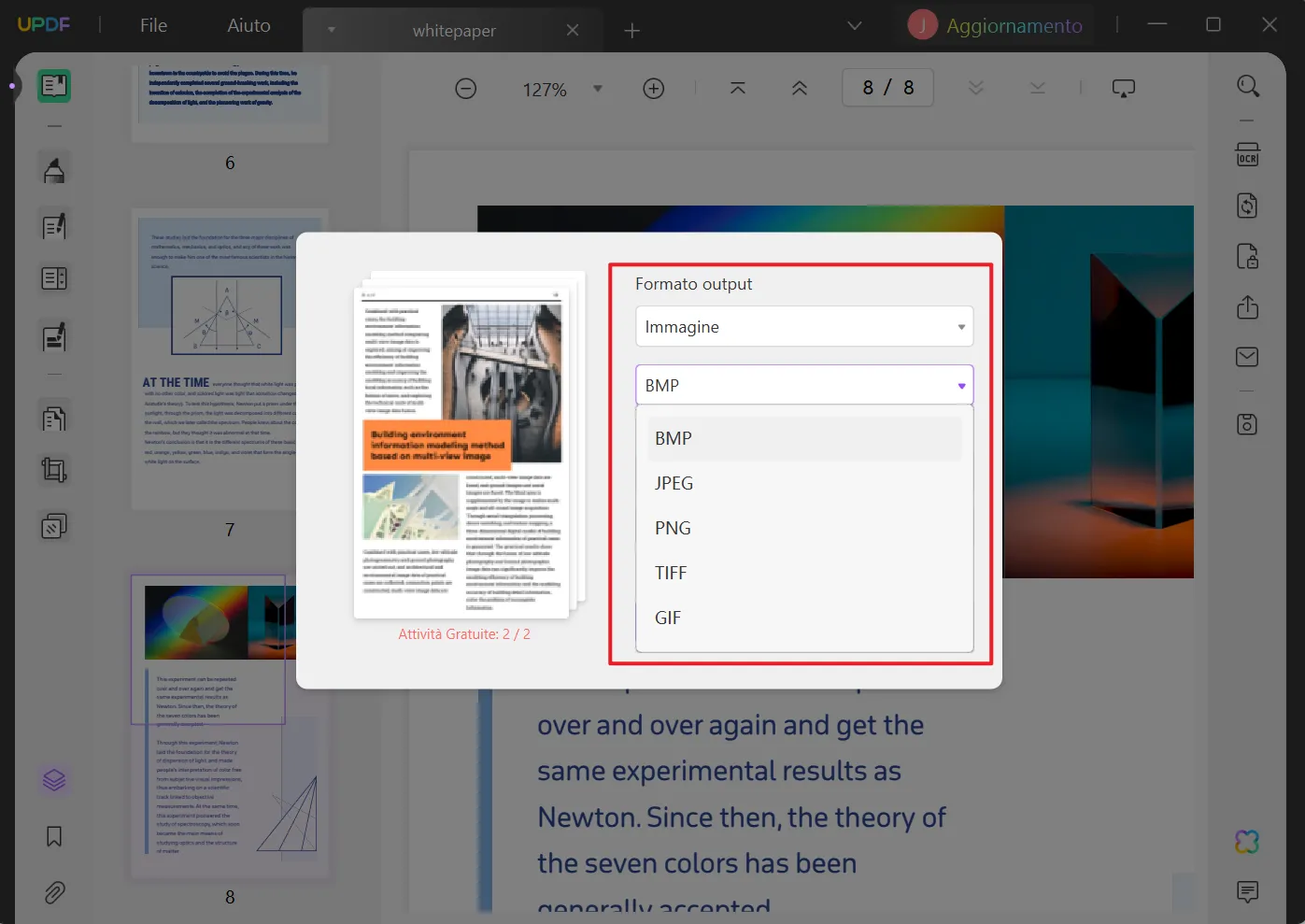
Windows • macOS • iOS • Android 100% sicuro
Metodo 2: Convertire in batch più PPT in JPG con UPDF
Hai più di un file PPT da convertire in JPG? UPDF è ancora una volta la tua migliore speranza qui. Offre una solida procedura di conversione batch con la quale è possibile esportare PPT in JPG in batch. L'utilizzo di questa funzione consente di risparmiare tempo e fatica. Di seguito sono riportati i passaggi semplificati per convertire i file PowerPoint in JPG tramite UPDF:
Passo 1: importa tutti i file PPT in UPDF
Vai ai file PPT mirati e selezionali tutti. Ora trascina e rilascia questi file in UPDF e convertirà questi file in PDF. Una volta convertiti tutti i file, tocca l'icona "+" per aprire "Nuova scheda". Nella finestra "Nuova scheda", fai clic su "Batch" e scegli "Converti" in seguito.

Passo 2: seleziona il formato di esportazione JPEG
Ora, premi l'icona della freccia verso il basso vicino all'opzione "Aggiungi file" e scegli "Aggiungi file aperti". Selezionerà tutti i file aperti e ora devi selezionare "Immagine" dal lato destro. Infine, scegli "JPG" come formato immagine e tocca "Applica" e scegli una posizione in cui salvare i nuovi file JPG.
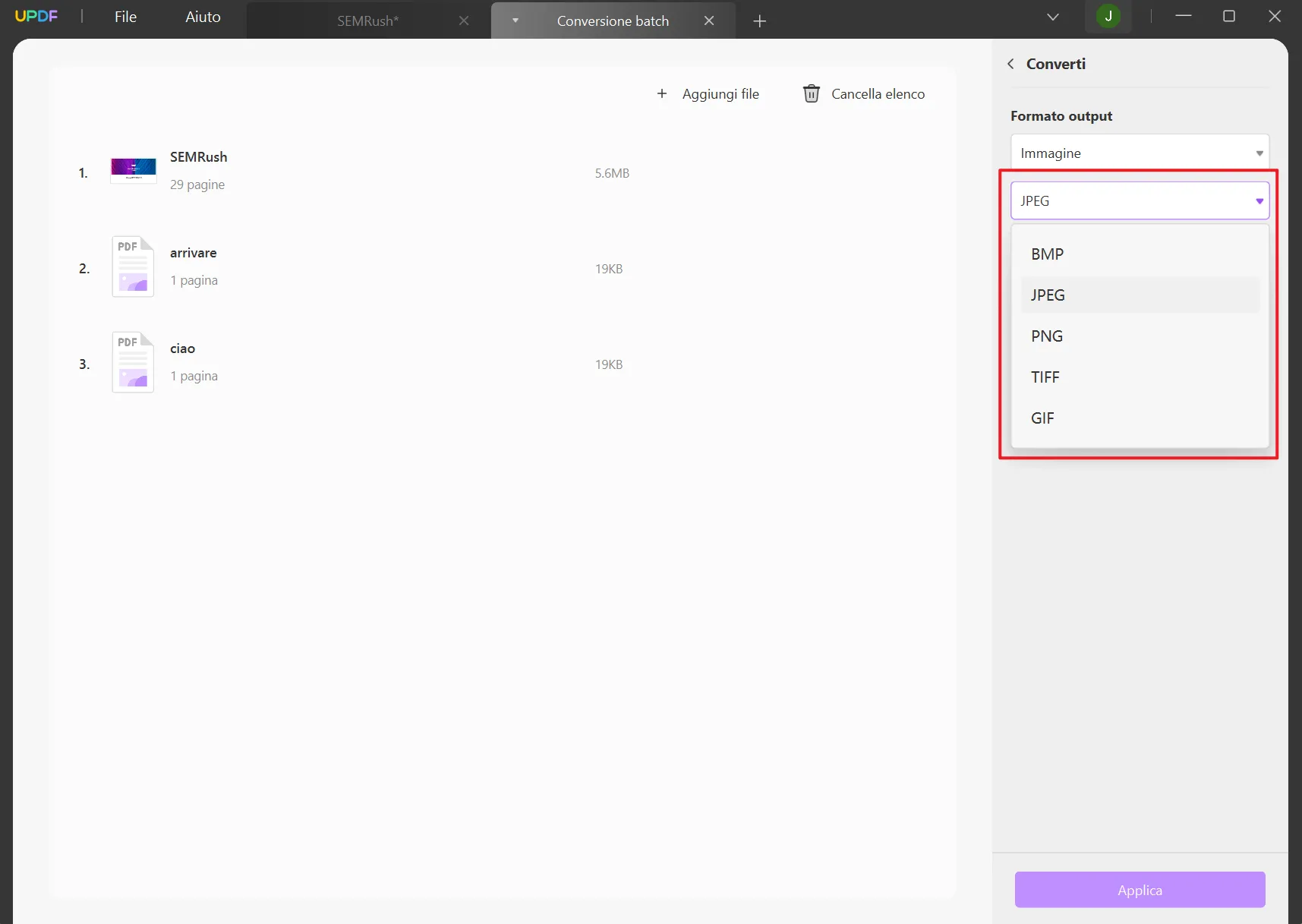
Il processo è semplice, vero? Allora non esitate a scaricare UPDF gratuitamente!
Windows • macOS • iOS • Android 100% sicuro
Metodo 3: Esporta PowerPoint in JPG utilizzando PowerPoint
PowerPoint stesso fornisce una funzionalità integrata per esportare le tue presentazioni direttamente in immagini JPG. Che tu stia utilizzando PowerPoint su Windows o Mac, questo metodo ti consente di convertire facilmente le tue presentazioni PowerPoint in immagini JPG di alta qualità.
La funzione di esportazione di PowerPoint conserva il layout, la grafica e le animazioni delle diapositive. Di seguito sono riportati i passaggi per esportare PowerPoint in JPG utilizzando MS PowerPoint:
Passaggio 1: apri il file PowerPoint di destinazione utilizzando MS PowerPoint. Ora, fai clic su "File" nell'angolo in alto a sinistra e seleziona "Salva con nome". Scegli una posizione sul tuo computer in cui desideri salvare i nuovi file premendo l'opzione "Sfoglia".
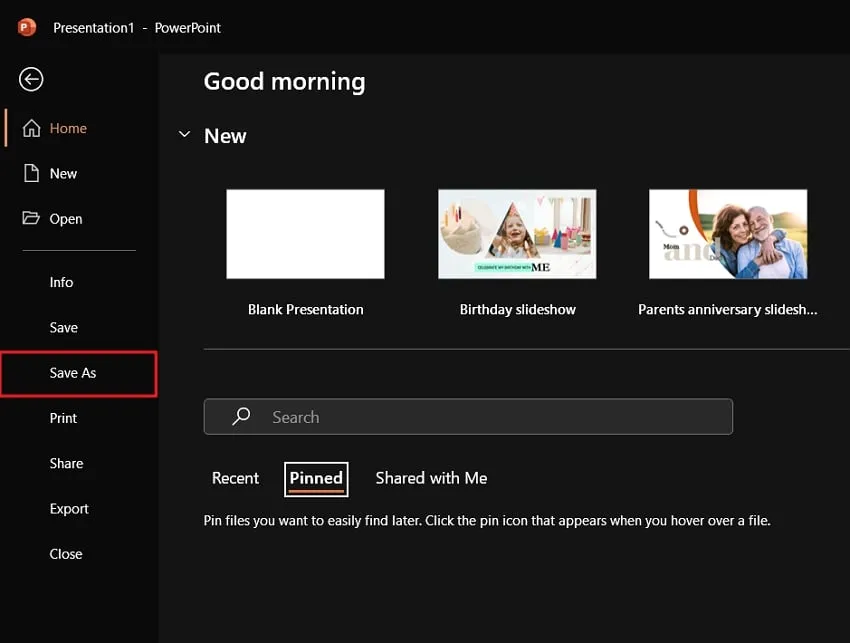
Passaggio 2: nella finestra "Salva con nome", seleziona "Formato di interscambio file JPEG" come "Salva come tipo" e fai clic su "Salva". Ora ti verrà chiesto se desideri salvare una o tutte le diapositive come JPG. Fai la tua scelta desiderata per completare il processo.
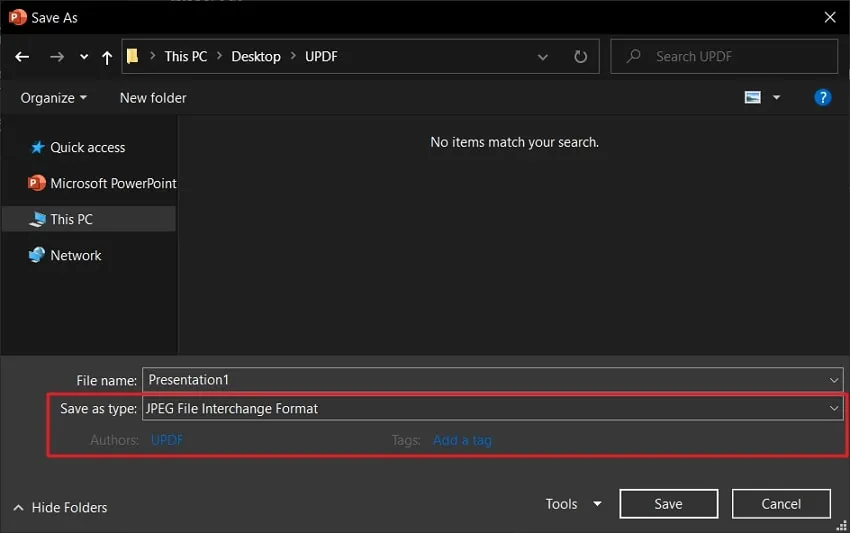
Metodo 4: Trasformare PPT in JPG con Zamzar
Quando si tratta di conversione di file online, Zamzar è un nome affidabile che offre un'ampia gamma di opzioni di conversione, tra cui PPT in JPG. Con Zamzar, puoi convertire le tue presentazioni PowerPoint in immagini JPG senza la necessità di installare o registrare il software. Questo strumento online fornisce un modo semplice ed efficiente per convertire i tuoi file PPT in immagini JPG con i seguenti passaggi:
Passaggio 1: sul browser Web del tuo computer, apri il sito Web di Zamzar. Ora fai clic su "Scegli file" e seleziona il tuo file PPT. Supporta l'importazione di file da più canali.
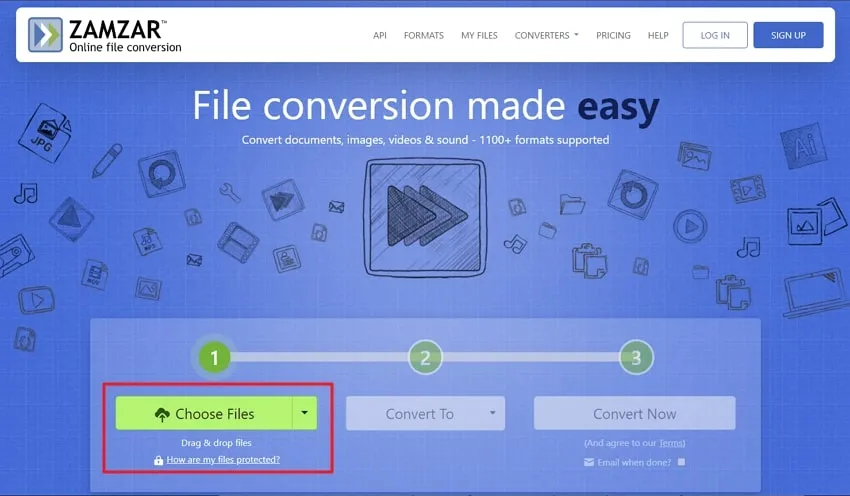
Passaggio 2: Dopo aver caricato il file, scegli "JPG" come formato da convertire. Ora tocca "Converti ora" per avviare il processo di conversione. Una volta completato il processo, tocca "Download" per scaricare le immagini convertite.
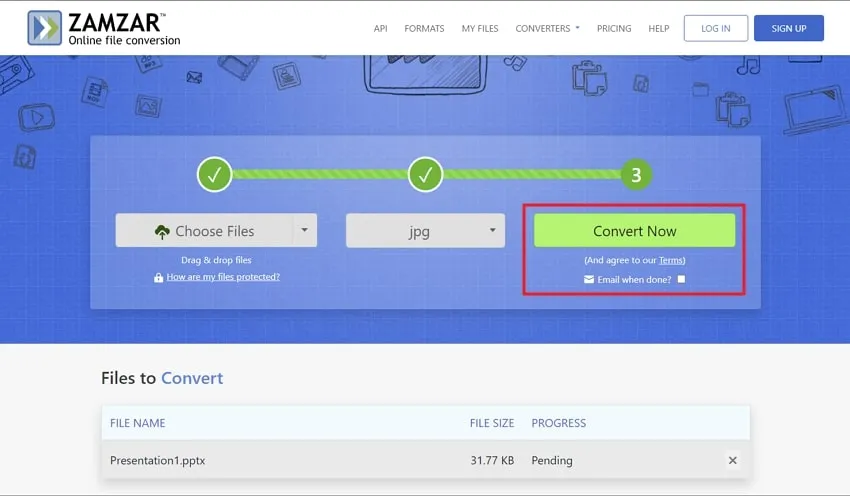
Rispetto agli strumenti online, UPDF è più sicuro per i file. Se presti attenzione alla sicurezza dei file, puoi scaricare UPDF e usarlo gratuitamente.
Windows • macOS • iOS • Android 100% sicuro
Metodo 5: Convertire PPT in JPG tramite Convertio
Convertio è un altro popolare strumento online che offre una vasta gamma di opzioni di conversione dei file, inclusa la conversione di PPT in JPG. Se stai cercando un modo efficiente per convertire le tue presentazioni PowerPoint in immagini JPG, Convertio è una buona scelta. Semplifica il processo di conversione dei file PPT in formato JPG attraverso l'uso di questi passaggi:
Passaggio 1: accedi al sito Web di Convertio utilizzando il browser Web del tuo computer. Usa "Scegli file" per caricare il file PPT di destinazione. Una volta caricato il file, tocca "v" al centro dello schermo.
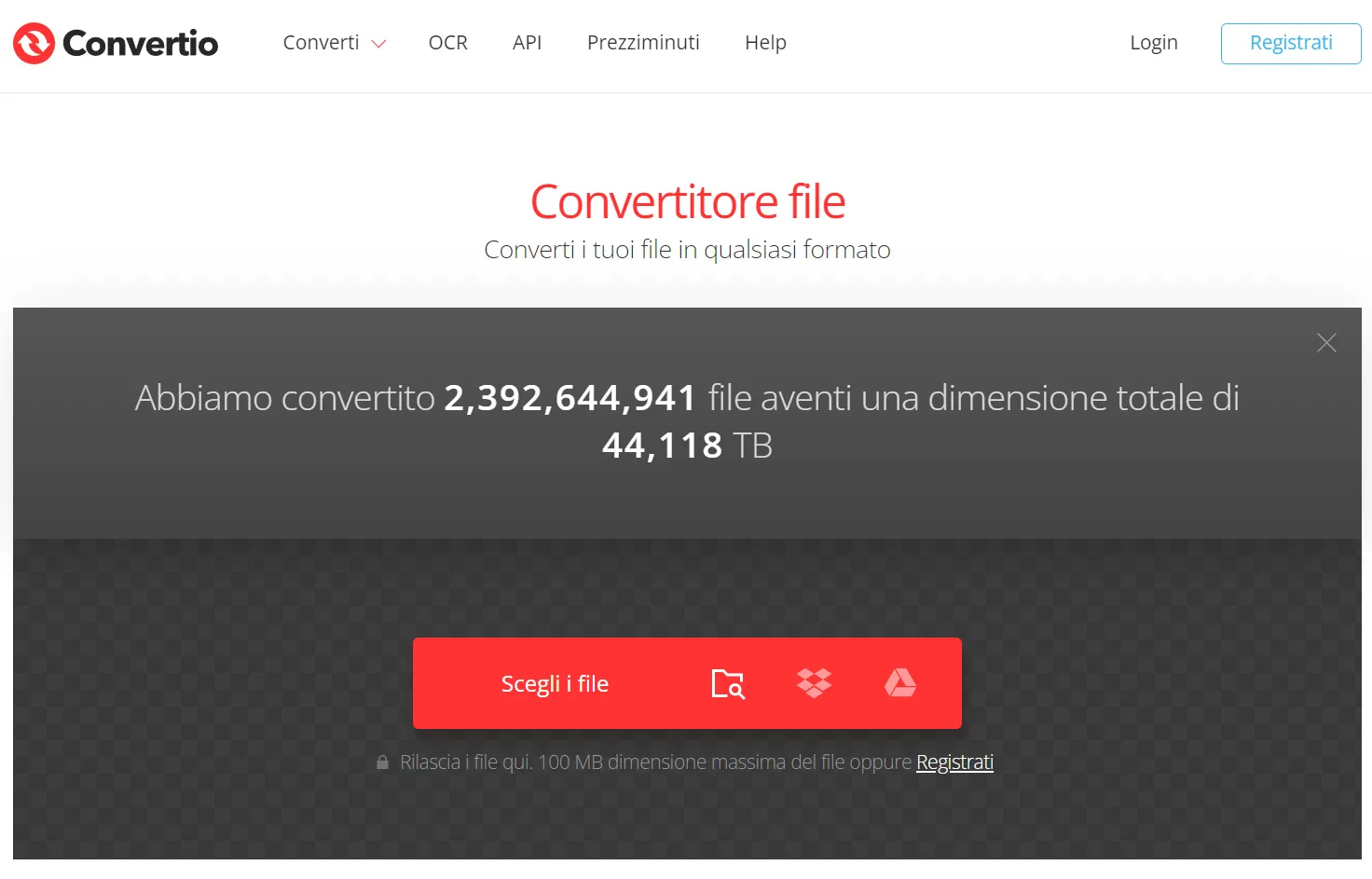
Passaggio 2: qui, scegli "JPG" come formato da "Immagine" e tocca "Converti". Darà il via al processo di conversione. Attendi il completamento del processo di conversione e utilizza l'opzione "Download" per scaricare le immagini JPG convertite una volta completato il processo.
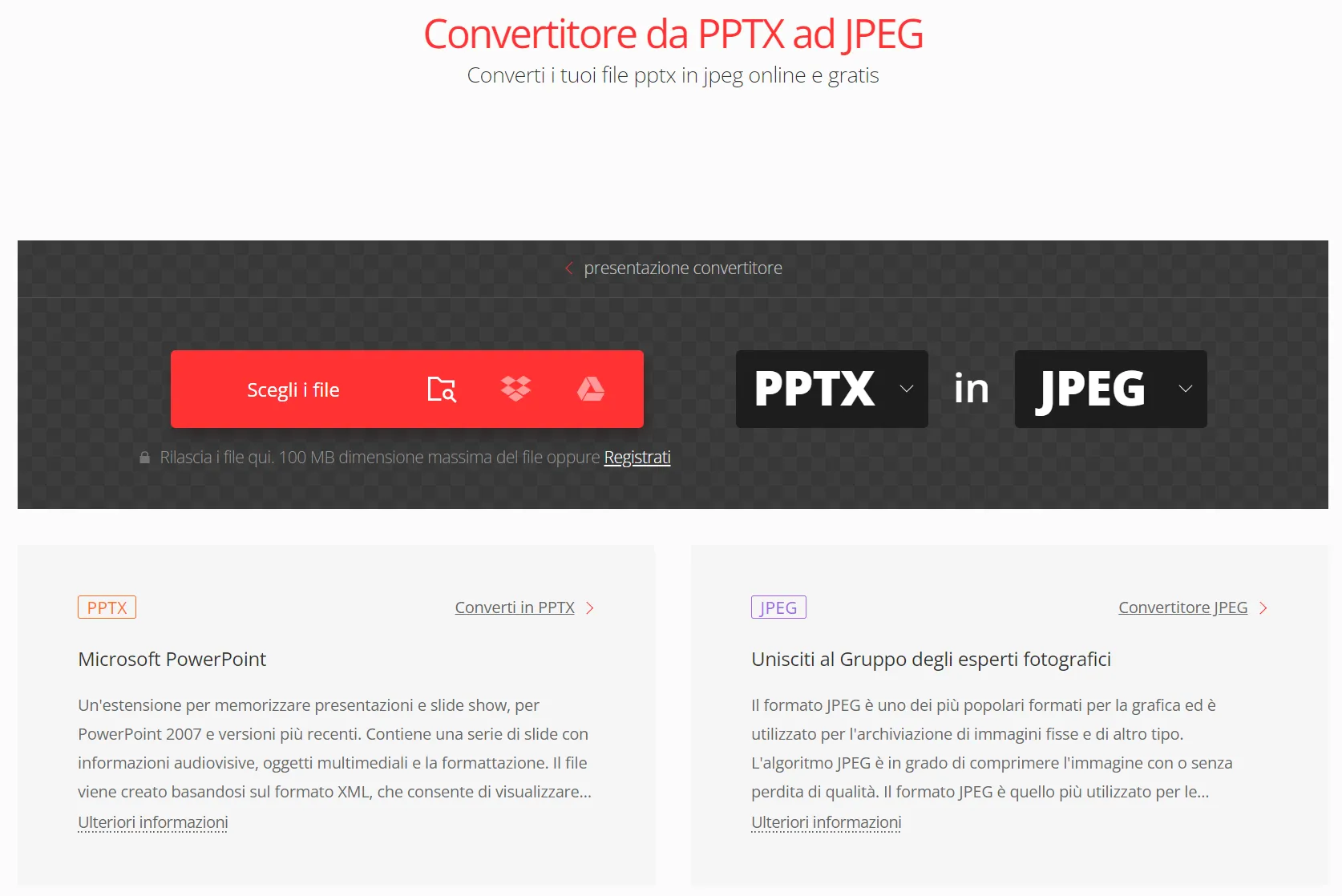
Conclusione
Non aspettare oltre, prendi in mano il tuo convertitore preferito da PPT a JPG e scopri come sia semplice e conveniente convertire i tuoi file PPT in immagini JPG di alta qualità. Che tu debba condividere le tue presentazioni via email o archiviarle in modo più efficiente, la conversione da PPT a JPG è una soluzione ideale. Se vuoi saperne di più sulla conversione di PPT in JPG, controlla il sito Web UPDF.
Windows • macOS • iOS • Android 100% sicuro
 UPDF
UPDF
 UPDF per Windows
UPDF per Windows UPDF per Mac
UPDF per Mac UPDF per iPhone/iPad
UPDF per iPhone/iPad UPDF per Android
UPDF per Android UPDF AI Online
UPDF AI Online UPDF Sign
UPDF Sign Leggi PDF
Leggi PDF Annota PDF
Annota PDF Modifica PDF
Modifica PDF Converti PDF
Converti PDF Crea PDF
Crea PDF Comprimi PDF
Comprimi PDF Organizza PDF
Organizza PDF Unisci PDF
Unisci PDF Dividi PDF
Dividi PDF Ritaglia PDF
Ritaglia PDF Rimuovi pagine
Rimuovi pagine Ruota PDF
Ruota PDF Firma PDF
Firma PDF Modulo PDF
Modulo PDF Confronta PDF
Confronta PDF Proteggi PDF
Proteggi PDF Stampa PDF
Stampa PDF Batch PDF
Batch PDF OCR
OCR UPDF Cloud
UPDF Cloud Cos'è UPDF AI
Cos'è UPDF AI Revisione di UPDF AI
Revisione di UPDF AI FAQ su UPDF AI
FAQ su UPDF AI Riassumi PDF
Riassumi PDF Traduci PDF
Traduci PDF Spiega PDF
Spiega PDF Chat con PDF
Chat con PDF Chat con immagine
Chat con immagine Da PDF a Mappa mentale
Da PDF a Mappa mentale Chat con AI
Chat con AI Guida Utente
Guida Utente Specifiche Tecniche
Specifiche Tecniche Aggiornamenti
Aggiornamenti Domande Frequenti
Domande Frequenti Trucchi per UPDF
Trucchi per UPDF Blog
Blog News
News Recensioni di UPDF
Recensioni di UPDF Download
Download Contattaci
Contattaci










